我的世界物品材质的更换是一个让许多玩家兴奋不已的过程,它允许玩家自定义游戏视觉体验,从方块到生物,再到界面元素,都可以根据个人喜好进行调整,下面将详细探讨如何更换我的世界中的物品材质:
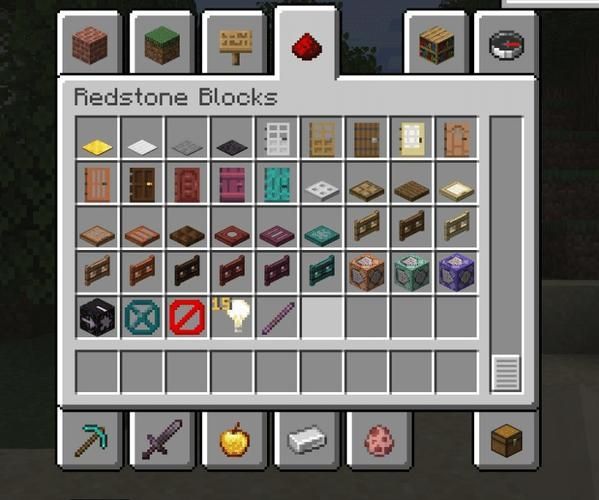
1、准备材质包
下载材质包:需要找到并下载你想要应用的材质包,互联网上有许多不同的材质包供选择,它们通常以压缩文件的形式提供下载。
2、备份原有材质
复制原材质文件:在更改材质之前,建议先备份原始材质文件,这样如果新的材质不合心意或出现兼容性问题,你可以轻松恢复到默认设置。
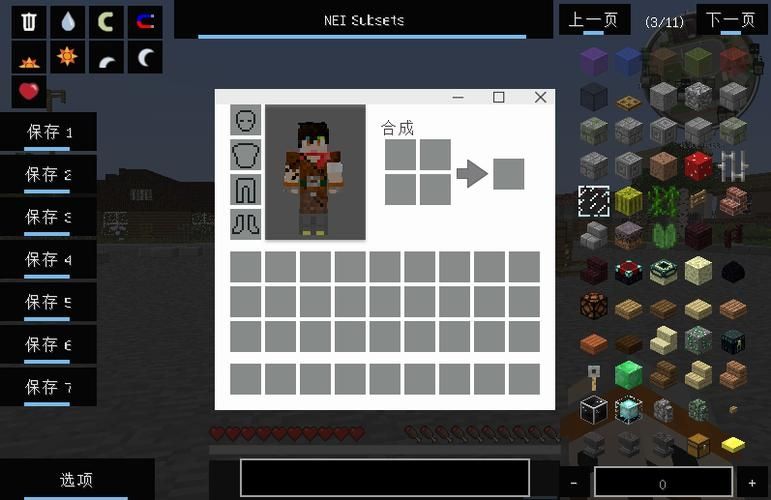
3、打开.minecraft文件夹
定位文件夹:打开Minecraft的安装目录,并进入.minecraft文件夹,如果你不清楚如何找到这个文件夹,可以搜索相关教程。
4、进入版本文件夹
选择游戏版本:在我的世界文件夹中,你会找到一个名为“versions”的文件夹,打开它,并选择你希望修改材质的游戏版本。

5、解压Jar文件
备份并打开jar文件:在选择好版本后,右键单击对应版本的jar文件,进行备份,然后使用解压缩软件打开它。
6、提取assets文件夹
访问资源文件:在jar文件中,找到并提取出assets文件夹,这是存放材质的地方。
7、打开材质文件夹
定位具体材质:进入assets文件夹,然后依次打开minecraft和textures文件夹,在textures文件夹内,你会看到各种分类的材质文件夹,例如blocks(方块)、entity(生物)、items(物品)等。
8、编辑材质
更改材质图片:在这些文件夹中,你可以通过编辑对应的图片文件来更改材质,使用图像编辑软件(如Photoshop)而不是系统自带的画图工具,因为后者可能会降低图片质量。
9、保存和压缩修改
替换文件:完成材质的编辑后,确保将新的图片文件保存回原来的位置,之后,你需要重新压缩jar文件,确保路径和文件名与原来的一致。
10、应用材质包
复制材质包至resourcepacks文件夹:除了直接编辑游戏文件的方法,你也可以将下载的材质包复制到.minecraft目录下的resourcepacks文件夹中,这样可以在游戏中直接选择应用。
在更换物品材质时,还应注意以下几点:
兼容性:更换材质前要确认材质包是否与你的游戏版本兼容。
备份:为了防止游戏崩溃或数据丢失,记得在进行任何修改前备份你的游戏文件。
安全性:下载来源可靠的材质包,避免潜在的病毒或恶意软件风险。
步骤正确性:按照正确的步骤执行,以免遗漏某个重要环节,导致材质无法正确应用。
更换我的世界物品材质是一个简单但需谨慎的过程,遵循上述步骤,玩家可以自定义游戏内的各种图形和视觉效果,从而获得更个性化的游戏体验,无论是通过编辑游戏文件还是应用材质包,都能有效地改变游戏的外观,需要注意的是,在整个过程中保持对文件的备份,并确保安全性和兼容性,以免影响游戏的正常运行。


